 نحوه دریافت ایموجی آیفون در اندروید راهنمای استفاده از ایموجی های آیفون در گوشی های اندرویدی اپل در طول زمان نقش مهمی در موفقیت ایموجی ها داشته و نحوه ارتباط ما را تغییر داده است. بنابراین جای تعجب نیست که چرا ممکن است بخواهید ایموجی های آیفون را در دستگاه اندرویدی خود دریافت کنید. شکلکهای iOS کمی متفاوت از ایموجیهای اندروید هستند و چندین نوع انحصاری وجود دارد. در اینجا نحوه استفاده از ایموجی های آیفون در گوشی های اندرویدی آورده شده است. همچنین می توانید ایموجی های آیفون را در اندروید مشاهده کنید. اگر از آیفون به اندروید تغییر میدهید و میخواهید به ایموجیهای مورد علاقه خود دسترسی داشته باشید، این خبر بسیار خوبی است. در حالی که می توانید دستگاه اندروید خود را با استفاده از برنامه ای مانند Magisk Manager روت کنید، راه های بسیار آسان تری وجود دارد. چگونه ایموجی های آیفون را در اندروید خود قرار دهم؟ از فروشگاه Google Play دیدن کنید و صفحه کلید Emoji Apple یا قلم Emoji Apple را جستجو کنید.نتایج جستجو شامل صفحهکلید ایموجی و برنامههای فونت مانند Kika Emoji Keyboard، Facemoji، Emoji Keyboard Cute Emoticons و Emoji Fonts برای Flipfont 10 خواهد بود.برنامه شکلک مورد نظر خود را انتخاب کنید، آن را دانلود و نصب کنید. ایموجی ها انواع مختلفی از حالات چهره و تصاویر هستند که در پیامک برای بیان حالات شما به دوستان یا سایر افرادی که با آنها در تماس هستیم استفاده می شود. اگرچه گوشیهای هوشمند یا تبلتهای اندرویدی ایموجیهای مخصوص به خود را برای پیامرسانی دارند، اما اکثر کاربران اندرویدی ترجیح میدهند شکلکهای آیفون را در تلفنهای هوشمند اندرویدی خود داشته باشند. آنها از مجموعه پیش فرض ایموجی های ارائه شده توسط اندروید راضی نیستند و می خواهند از چیز جدیدی برای بیان خود استفاده کنند.
نحوه دریافت ایموجی آیفون در اندروید راهنمای استفاده از ایموجی های آیفون در گوشی های اندرویدی اپل در طول زمان نقش مهمی در موفقیت ایموجی ها داشته و نحوه ارتباط ما را تغییر داده است. بنابراین جای تعجب نیست که چرا ممکن است بخواهید ایموجی های آیفون را در دستگاه اندرویدی خود دریافت کنید. شکلکهای iOS کمی متفاوت از ایموجیهای اندروید هستند و چندین نوع انحصاری وجود دارد. در اینجا نحوه استفاده از ایموجی های آیفون در گوشی های اندرویدی آورده شده است. همچنین می توانید ایموجی های آیفون را در اندروید مشاهده کنید. اگر از آیفون به اندروید تغییر میدهید و میخواهید به ایموجیهای مورد علاقه خود دسترسی داشته باشید، این خبر بسیار خوبی است. در حالی که می توانید دستگاه اندروید خود را با استفاده از برنامه ای مانند Magisk Manager روت کنید، راه های بسیار آسان تری وجود دارد. چگونه ایموجی های آیفون را در اندروید خود قرار دهم؟ از فروشگاه Google Play دیدن کنید و صفحه کلید Emoji Apple یا قلم Emoji Apple را جستجو کنید.نتایج جستجو شامل صفحهکلید ایموجی و برنامههای فونت مانند Kika Emoji Keyboard، Facemoji، Emoji Keyboard Cute Emoticons و Emoji Fonts برای Flipfont 10 خواهد بود.برنامه شکلک مورد نظر خود را انتخاب کنید، آن را دانلود و نصب کنید. ایموجی ها انواع مختلفی از حالات چهره و تصاویر هستند که در پیامک برای بیان حالات شما به دوستان یا سایر افرادی که با آنها در تماس هستیم استفاده می شود. اگرچه گوشیهای هوشمند یا تبلتهای اندرویدی ایموجیهای مخصوص به خود را برای پیامرسانی دارند، اما اکثر کاربران اندرویدی ترجیح میدهند شکلکهای آیفون را در تلفنهای هوشمند اندرویدی خود داشته باشند. آنها از مجموعه پیش فرض ایموجی های ارائه شده توسط اندروید راضی نیستند و می خواهند از چیز جدیدی برای بیان خود استفاده کنند.  نحوه دریافت ایموجی آیفون در اندروید دلایل زیادی وجود دارد که کاربران اندرویدی مایل به دریافت ایموجی آیفون هستند. بسیاری از کاربران اندروید نیز می گویند که با استفاده از ایموجی های آیفون می توانند احساسات خود را به بهترین شکل بیان کنند. این به این دلیل است که ایموجی های آیفون رساتر از ایموجی های اندروید هستند.همچنین، برخی از کاربران اندروید مجموعه جدیدی از ایموجی ها را می خواهند زیرا فکر می کنند ایموجی های پیش فرض اندروید قدیمی و غیر جالب هستند.بنابراین خوب است که مجموعه جدیدی از ایموجی های جالب آیفون را در تلفن های اندرویدی داشته باشید تا با هر کسی پیامک ارسال کنید. بنابراین اگر برای استفاده از ایموجی های iOS در گوشی هوشمند یا تبلت اندرویدی خود هیجان زده هستید، بهتر است یک اپلیکیشن ایموجی تهیه کنید. آن را روی گوشی اندرویدی خود نصب کنید. یکی از جنبه های مثبت استفاده از برنامه های ایموجی در اندروید این است که نیازی به روت کردن دستگاه ندارد. با نصب یک اپلیکیشن ایموجی، فقط می توانید ایموجی های مشابه آیفون را دریافت کنید، نه دقیقاً ایموجی های آیفون. اگر میخواهید شکلکهایی را دریافت کنید و از آنها استفاده کنید که کار میکنند و دقیقاً شبیه ایموجیهای آیفون هستند، باید گوشی اندروید خود را روت کنید و ایموجی iOS را راهاندازی کنید. هر دو روش (از طریق برنامه و دستگاه روت شده) برای دریافت ایموجی های آیفون در اندروید در این مقاله مورد بحث قرار گرفته است. آنها تقریبا مشابه هستند.نحوه دریافت ایموجی آیفون در گوشی اندروید بدون روت کردن دستگاه مراحل تنظیم ایموجی های آیفون در گوشی های هوشمند اندرویدی بدون روت کردن دستگاه ممکن است بسته به مدل گوشی و برند سازنده متفاوت باشد.روش 1: نصب کیبورد ایموجی در اندروید برنامههای کیبورد ایموجی زیادی در فروشگاه Google Play موجود است که میتوانید آنها را نصب و مطابق با نیاز خود استفاده کنید. با این حال، این برنامه ها مشابه iOS نیستند. در عوض، حدود 90 درصد مشابه را خواهید یافت. بسته به نیاز خود می توانید یک یا چند مورد را برای دانلود و استفاده انتخاب کنید. اگر زمان کافی برای امتحان برنامههای مختلف صفحهکلید ایموجی و انتخاب بهترین آن ندارید، میتوانید برخی از برنامههای کیبورد ایموجی محبوب و پرکاربرد را که در زیر ذکر شده است، بررسی کنید. در این مقاله، آن را امتحان کنید. برخی از بهترین نتایج جستجو برای «صفحهکلید ایموجی اپل» در فروشگاه Google Play عبارتند از Kika Keyboard 2021 – صفحهکلید ایموجی، صفحهکلید ایموجی و صفحهکلید ایموجی – شکلکهای زیبا، گیفها، استیکرها. مراحل دانلود و نصب Emoji Keyboard در اندروید در زیر ذکر شده است. انجام شد: مرحله 1: از فروشگاه Google Play در تلفن Android خود بازدید کنید مرحله 2: “صفحه کلید Emoji Apple” را با استفاده از نوار جستجو جستجو کنید.مرحله 3: لیستی از برنامه های صفحه کلید شکلک مانند Kika Keyboard 2021 – Emoji Keyboard و Emoji Keyboard وجود خواهد داشت.مرحله 4 – روی هر برنامه ایموجی که می خواهید روی گوشی اندرویدی خود نصب کنید ضربه بزنید مرحله 5 – روی دکمه Install ضربه بزنید تا نصب برنامه شروع شود.
نحوه دریافت ایموجی آیفون در اندروید دلایل زیادی وجود دارد که کاربران اندرویدی مایل به دریافت ایموجی آیفون هستند. بسیاری از کاربران اندروید نیز می گویند که با استفاده از ایموجی های آیفون می توانند احساسات خود را به بهترین شکل بیان کنند. این به این دلیل است که ایموجی های آیفون رساتر از ایموجی های اندروید هستند.همچنین، برخی از کاربران اندروید مجموعه جدیدی از ایموجی ها را می خواهند زیرا فکر می کنند ایموجی های پیش فرض اندروید قدیمی و غیر جالب هستند.بنابراین خوب است که مجموعه جدیدی از ایموجی های جالب آیفون را در تلفن های اندرویدی داشته باشید تا با هر کسی پیامک ارسال کنید. بنابراین اگر برای استفاده از ایموجی های iOS در گوشی هوشمند یا تبلت اندرویدی خود هیجان زده هستید، بهتر است یک اپلیکیشن ایموجی تهیه کنید. آن را روی گوشی اندرویدی خود نصب کنید. یکی از جنبه های مثبت استفاده از برنامه های ایموجی در اندروید این است که نیازی به روت کردن دستگاه ندارد. با نصب یک اپلیکیشن ایموجی، فقط می توانید ایموجی های مشابه آیفون را دریافت کنید، نه دقیقاً ایموجی های آیفون. اگر میخواهید شکلکهایی را دریافت کنید و از آنها استفاده کنید که کار میکنند و دقیقاً شبیه ایموجیهای آیفون هستند، باید گوشی اندروید خود را روت کنید و ایموجی iOS را راهاندازی کنید. هر دو روش (از طریق برنامه و دستگاه روت شده) برای دریافت ایموجی های آیفون در اندروید در این مقاله مورد بحث قرار گرفته است. آنها تقریبا مشابه هستند.نحوه دریافت ایموجی آیفون در گوشی اندروید بدون روت کردن دستگاه مراحل تنظیم ایموجی های آیفون در گوشی های هوشمند اندرویدی بدون روت کردن دستگاه ممکن است بسته به مدل گوشی و برند سازنده متفاوت باشد.روش 1: نصب کیبورد ایموجی در اندروید برنامههای کیبورد ایموجی زیادی در فروشگاه Google Play موجود است که میتوانید آنها را نصب و مطابق با نیاز خود استفاده کنید. با این حال، این برنامه ها مشابه iOS نیستند. در عوض، حدود 90 درصد مشابه را خواهید یافت. بسته به نیاز خود می توانید یک یا چند مورد را برای دانلود و استفاده انتخاب کنید. اگر زمان کافی برای امتحان برنامههای مختلف صفحهکلید ایموجی و انتخاب بهترین آن ندارید، میتوانید برخی از برنامههای کیبورد ایموجی محبوب و پرکاربرد را که در زیر ذکر شده است، بررسی کنید. در این مقاله، آن را امتحان کنید. برخی از بهترین نتایج جستجو برای «صفحهکلید ایموجی اپل» در فروشگاه Google Play عبارتند از Kika Keyboard 2021 – صفحهکلید ایموجی، صفحهکلید ایموجی و صفحهکلید ایموجی – شکلکهای زیبا، گیفها، استیکرها. مراحل دانلود و نصب Emoji Keyboard در اندروید در زیر ذکر شده است. انجام شد: مرحله 1: از فروشگاه Google Play در تلفن Android خود بازدید کنید مرحله 2: “صفحه کلید Emoji Apple” را با استفاده از نوار جستجو جستجو کنید.مرحله 3: لیستی از برنامه های صفحه کلید شکلک مانند Kika Keyboard 2021 – Emoji Keyboard و Emoji Keyboard وجود خواهد داشت.مرحله 4 – روی هر برنامه ایموجی که می خواهید روی گوشی اندرویدی خود نصب کنید ضربه بزنید مرحله 5 – روی دکمه Install ضربه بزنید تا نصب برنامه شروع شود.  نحوه نصب ایموجی آیفون روی گوشی های اندرویدی مرحله 6: پس از اتمام نصب، برنامه را باز کنید. لطفا پیام هشدار را با دقت بخوانید و در صورت موافقت بر روی گزینه فعال سازی کلیک کنید.
نحوه نصب ایموجی آیفون روی گوشی های اندرویدی مرحله 6: پس از اتمام نصب، برنامه را باز کنید. لطفا پیام هشدار را با دقت بخوانید و در صورت موافقت بر روی گزینه فعال سازی کلیک کنید.  iPhone Emojis مرحله 9: به تنظیمات تلفن خود بروید مرحله 10: روی تنظیمات اضافی (در برخی دستگاهها، زبان و ورودی دارند) ضربه بزنید و سپس روی صفحه کلید و ورودی ضربه بزنید.
iPhone Emojis مرحله 9: به تنظیمات تلفن خود بروید مرحله 10: روی تنظیمات اضافی (در برخی دستگاهها، زبان و ورودی دارند) ضربه بزنید و سپس روی صفحه کلید و ورودی ضربه بزنید.  نحوه استفاده از ایموجی های آیفون در گوشی های اندروید مرحله 11: روی صفحه کلید فعلی کلیک کنید مرحله 12: اکنون صفحه کلید ایموجی (که نصب کرده اید) را انتخاب کنید و دکمه رادیویی کنار آن را فعال کنید تا آن را به عنوان صفحه کلید تنظیم کنید. پیش فرضروش 2 نصب اپلیکیشن ایموجی آیفون
نحوه استفاده از ایموجی های آیفون در گوشی های اندروید مرحله 11: روی صفحه کلید فعلی کلیک کنید مرحله 12: اکنون صفحه کلید ایموجی (که نصب کرده اید) را انتخاب کنید و دکمه رادیویی کنار آن را فعال کنید تا آن را به عنوان صفحه کلید تنظیم کنید. پیش فرضروش 2 نصب اپلیکیشن ایموجی آیفون  : نصب اپلیکیشن فونت ایموجی راه دیگر برای دریافت ایموجی های جالب برای ارسال پیامک، استفاده از یک برنامه فونت ایموجی محبوب است.برنامه فونت emoji شخص ثالث فقط در صورتی کار می کند که تلفن هوشمند اندرویدی شما اجازه تغییر نوع فونت پیش فرض خود را بدهد. برنامه های فونت زیادی وجود دارد که می توانید در فروشگاه Google Play پیدا کنید. برخی از بهترین نمونه ها عبارتند از فونت های Emoji برای FlipFont 10 و Gboard، صفحه کلید Google. این برنامهها ایموجیهایی به سبک آیفون را برای استفاده ارائه میکنند. در اینجا، ما هر دو برنامه را یک به یک در تلفن های هوشمند اندرویدی راه اندازی می کنیم. استفاده از فونت های Emoji برای FlipFont 10 مرحله 1: از فروشگاه Google Play در تلفن Android خود بازدید کنید. مرحله 2: با استفاده از نوار ابزار جستجو، “emoji fonts for flipfont 10” را جستجو کنید. مرحله 3 – روی نتیجه بالای Emoji Fonts for FlipFont 10 ضربه بزنید و آن را نصب کنید. منبع و برای باز کردن تنظیمات اعمال کنید.
: نصب اپلیکیشن فونت ایموجی راه دیگر برای دریافت ایموجی های جالب برای ارسال پیامک، استفاده از یک برنامه فونت ایموجی محبوب است.برنامه فونت emoji شخص ثالث فقط در صورتی کار می کند که تلفن هوشمند اندرویدی شما اجازه تغییر نوع فونت پیش فرض خود را بدهد. برنامه های فونت زیادی وجود دارد که می توانید در فروشگاه Google Play پیدا کنید. برخی از بهترین نمونه ها عبارتند از فونت های Emoji برای FlipFont 10 و Gboard، صفحه کلید Google. این برنامهها ایموجیهایی به سبک آیفون را برای استفاده ارائه میکنند. در اینجا، ما هر دو برنامه را یک به یک در تلفن های هوشمند اندرویدی راه اندازی می کنیم. استفاده از فونت های Emoji برای FlipFont 10 مرحله 1: از فروشگاه Google Play در تلفن Android خود بازدید کنید. مرحله 2: با استفاده از نوار ابزار جستجو، “emoji fonts for flipfont 10” را جستجو کنید. مرحله 3 – روی نتیجه بالای Emoji Fonts for FlipFont 10 ضربه بزنید و آن را نصب کنید. منبع و برای باز کردن تنظیمات اعمال کنید. نصب ایموجی های آیفون در گوشی های اندرویدی مرحله 5 – سبک قلم دلخواه خود را انتخاب کنید و آن را به عنوان پیش فرض تنظیم کنید
نصب ایموجی های آیفون در گوشی های اندرویدی مرحله 5 – سبک قلم دلخواه خود را انتخاب کنید و آن را به عنوان پیش فرض تنظیم کنید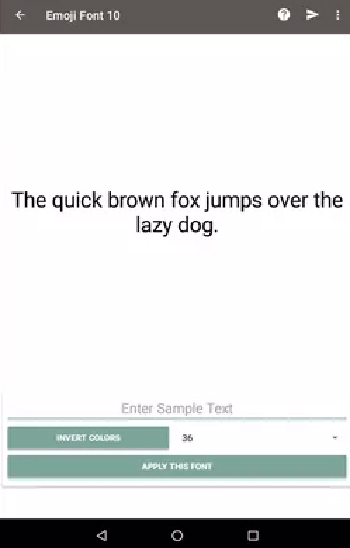 با استفاده از ایموجی های آیفون مرحله 6: فونت Emoji 10 را انتخاب کنید.
با استفاده از ایموجی های آیفون مرحله 6: فونت Emoji 10 را انتخاب کنید.  استفاده از ایموجی های آیفون در گوشی های اندروید توجه: این برنامه با همه دستگاه های اندرویدی سازگار نیست. ایموجی های آیفون برای تنظیم فونت Gboard و صفحه کلید ایموجی، مراحل زیر را دنبال کنید. مرحله 1 – برنامه Gboard – برنامه صفحه کلید Google را از فروشگاه Google Play دانلود و نصب کنید. مرحله ۲ – برنامه Gboard را باز کنید و روی دکمه Enable در تنظیمات کلیک کنید. مرحله 3 – دکمه رادیویی کنار گزینه Gboard را علامت بزنید تا آن را به عنوان صفحه کلید پیش فرض تنظیم کنید. اگر قبلاً (تنظیمات Gboard) را انجام داده اید، اما آن را به عنوان صفحه کلید پیش فرض برای اندروید خود تنظیم کنید. اگر این کار را نکرده اید، این مراحل را دنبال کنید: مرحله 4 – برنامه تنظیمات را در تلفن خود باز کنید.مرحله 5 – روی تنظیمات اضافی (در برخی دستگاهها، زبان و ورودی دارند) ضربه بزنید و سپس روی صفحه کلید و ورودی ضربه بزنید.مراحل
استفاده از ایموجی های آیفون در گوشی های اندروید توجه: این برنامه با همه دستگاه های اندرویدی سازگار نیست. ایموجی های آیفون برای تنظیم فونت Gboard و صفحه کلید ایموجی، مراحل زیر را دنبال کنید. مرحله 1 – برنامه Gboard – برنامه صفحه کلید Google را از فروشگاه Google Play دانلود و نصب کنید. مرحله ۲ – برنامه Gboard را باز کنید و روی دکمه Enable در تنظیمات کلیک کنید. مرحله 3 – دکمه رادیویی کنار گزینه Gboard را علامت بزنید تا آن را به عنوان صفحه کلید پیش فرض تنظیم کنید. اگر قبلاً (تنظیمات Gboard) را انجام داده اید، اما آن را به عنوان صفحه کلید پیش فرض برای اندروید خود تنظیم کنید. اگر این کار را نکرده اید، این مراحل را دنبال کنید: مرحله 4 – برنامه تنظیمات را در تلفن خود باز کنید.مرحله 5 – روی تنظیمات اضافی (در برخی دستگاهها، زبان و ورودی دارند) ضربه بزنید و سپس روی صفحه کلید و ورودی ضربه بزنید.مراحل  برای استفاده از ایموجی های آیفون در گوشی های اندروید مرحله 6: روی صفحه کلید فعلی کلیک کنید مرحله 7: اکنون Gboard را انتخاب کرده و دکمه رادیویی را فعال کنید تا آن را به عنوان صفحه کلید پیش فرض در کنار آن تنظیم کنید.
برای استفاده از ایموجی های آیفون در گوشی های اندروید مرحله 6: روی صفحه کلید فعلی کلیک کنید مرحله 7: اکنون Gboard را انتخاب کرده و دکمه رادیویی را فعال کنید تا آن را به عنوان صفحه کلید پیش فرض در کنار آن تنظیم کنید.  نحوه استفاده از ایموجی های آیفون در گوشی های اندروید، اکنون کار شما تمام شده است. برای استفاده از شکلکها در صفحهکلید Gboard، هر قسمت نوشتاری (فیلد پیام) را لمس کنید. Gboard به طور خودکار ظاهر می شود. روی گزینه ایموجی کلیک کنید و از هر چیزی که می خواهید استفاده کنید.
نحوه استفاده از ایموجی های آیفون در گوشی های اندروید، اکنون کار شما تمام شده است. برای استفاده از شکلکها در صفحهکلید Gboard، هر قسمت نوشتاری (فیلد پیام) را لمس کنید. Gboard به طور خودکار ظاهر می شود. روی گزینه ایموجی کلیک کنید و از هر چیزی که می خواهید استفاده کنید.  دریافت ایموجی آیفون در گوشی اندروید با دستگاه روت شده نحوه دریافت ایموجی آیفون در گوشی اندرویدی با دستگاه روت شده در این روش دستگاه باید اجازه دسترسی روت را بدهد. در غیر این صورت، نصب نشان می دهد که دستگاه ناسازگار است. برنامه ای که ما از ماژول Magisk Emoji iOS استفاده خواهیم کرد برای درست کار کردن به روت نیاز دارد. مرحله 1 – ابتدا باید آخرین نسخه Magisk Manager را دانلود کنید. مرحله 2 – دوباره ماژول Magisk Emoji iOS را در دستگاه خود دانلود کنید. انجام دادن.مرحله 3 – نصب برنامه از منبع ناشناس در تلفن روت شده خود را فعال کنید: به تنظیمات بروید > روی امنیت > دکمه جابجایی (یا کادر انتخاب) ضربه بزنید (تنظیمات > روی امنیت ضربه بزنید > دکمه جابجایی را فعال کنید (یا کادر انتخاب))) فعال کردن، نصب بعدی از منبع ناشناسمرحله 4: اکنون تلفن هوشمند اندرویدی خود را روت کنید مرحله 5: Magisk Manager را جستجو کنید تا آن را از کشوی برنامه نصب کنید. پس از نصب Magisk Manager، برنامه را باز کنید. مرحله 6 – روی نماد + (plus) در پایین صفحه ضربه بزنید. مرحله 7: مرحله 6 ادمین emoji.zip دانلود شده (ماژول iOS Emoji Magisk) را باز می کند و روی آن ضربه می زند تا نصب شود. مرحله 8: پس از اتمام نصب، صفحه ای ظاهر می شود. مرحله 9: روی دکمه تنظیم مجدد ضربه بزنید. برای راه اندازی مجدد دستگاه و تغییراتی که انجام دادید مرحله 10: در نهایت کار شما تمام شد و هنگام ارسال پیامک از ایموجی های آیفون در دستگاه اندرویدی خود استفاده می کنید.
دریافت ایموجی آیفون در گوشی اندروید با دستگاه روت شده نحوه دریافت ایموجی آیفون در گوشی اندرویدی با دستگاه روت شده در این روش دستگاه باید اجازه دسترسی روت را بدهد. در غیر این صورت، نصب نشان می دهد که دستگاه ناسازگار است. برنامه ای که ما از ماژول Magisk Emoji iOS استفاده خواهیم کرد برای درست کار کردن به روت نیاز دارد. مرحله 1 – ابتدا باید آخرین نسخه Magisk Manager را دانلود کنید. مرحله 2 – دوباره ماژول Magisk Emoji iOS را در دستگاه خود دانلود کنید. انجام دادن.مرحله 3 – نصب برنامه از منبع ناشناس در تلفن روت شده خود را فعال کنید: به تنظیمات بروید > روی امنیت > دکمه جابجایی (یا کادر انتخاب) ضربه بزنید (تنظیمات > روی امنیت ضربه بزنید > دکمه جابجایی را فعال کنید (یا کادر انتخاب))) فعال کردن، نصب بعدی از منبع ناشناسمرحله 4: اکنون تلفن هوشمند اندرویدی خود را روت کنید مرحله 5: Magisk Manager را جستجو کنید تا آن را از کشوی برنامه نصب کنید. پس از نصب Magisk Manager، برنامه را باز کنید. مرحله 6 – روی نماد + (plus) در پایین صفحه ضربه بزنید. مرحله 7: مرحله 6 ادمین emoji.zip دانلود شده (ماژول iOS Emoji Magisk) را باز می کند و روی آن ضربه می زند تا نصب شود. مرحله 8: پس از اتمام نصب، صفحه ای ظاهر می شود. مرحله 9: روی دکمه تنظیم مجدد ضربه بزنید. برای راه اندازی مجدد دستگاه و تغییراتی که انجام دادید مرحله 10: در نهایت کار شما تمام شد و هنگام ارسال پیامک از ایموجی های آیفون در دستگاه اندرویدی خود استفاده می کنید.








